先日から、現在使っているレンタルサーバー(ロリポップ)の重さが気になりサーバーの移管を考えており、昨日の夜から移管を始めました。ほぼ初心者の私でもできましたので、多分誰でもできると思いますがサーバー側の説明が不足していて進まなかったこともありましたので、初心者でもわかるように、ロリポップからWPXサーバーへのWordPressの移管作業を紹介したいと思います。
ロリポップからWPXサーバーへのWordPressの移管作業

まずサーバーの移管作業は、このようになります。現在利用しているサーバー(私の場合は、ロリポップ)からWordPressのデータを一旦自分のパソコンにダウンロードをして新しく利用するサーバー(私の場合はWPXサーバー)にデータを転送することになります。
![]()
現在利用しているサーバーでする作業
WordPressで利用されているデータは、サーバーデータ(画像やWordPressのテーマなど)とデータベース(WordPressの投稿など)の2種類のデータがあり、この2種類のデータは、ダウンロードの仕方が違っています。データも新しいサーバーで認識されるように少し変更をしないといけませんが、このあたりはサーバーの案内で詳しく書かれていませんので少し時間がかかりました。
①サーバーデータのダウンロード
サーバーデータのダウンロードには、FFFTPというソフトを利用してダウンロードをしました。FFFTPは、こちらからダウンロードできます。

FFFTPを利用すると、このようにサーバーの中のデータを見ることができます。右側に表示されているものが接続されたサーバーに存在するファイルやデータになります。いろいろなブログを読むとこれを丸ごとダウンロードして、新しいサーバーに丸ごと入れればいいと記載されていましたので同じようにやってみたら、動作しませんでした。サーバーのサイトをよく読むと、「[wp-content]フォルダ以下のフォルダやファイルをアップロードしてください。」と記載がありますので、上から2番目のフォルダーの中身をダウンロードしたら無事に動作しました。後で詳しく書きますが、ダウンロードするのは、2番目のwp-contentだけで大丈夫です。データの容量によりますが、画像などが多数入っている場合は結構時間がかかります。私の場合は、30分ぐらいかかりました。
-
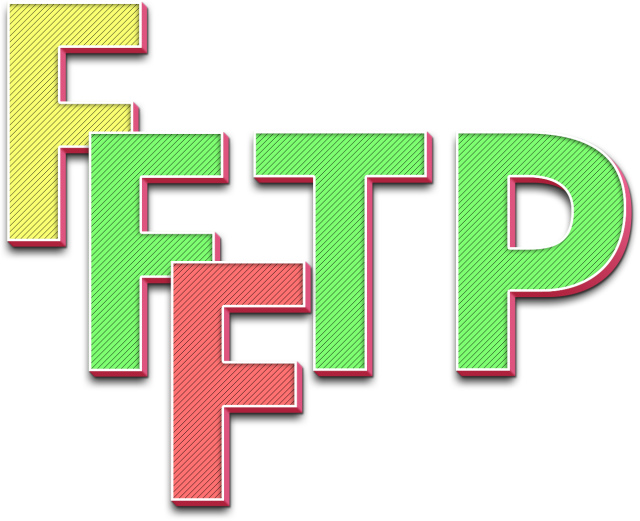
-
レンタルサーバー(ロリポップ)からFFFTPを使いWordPressのサーバーデータをエクスポートする方法
WordPressのサーバーを移行するに辺り、FFFTPのソフトでのサーバーデータのエクスポート方法を紹介したいと思います。昔少しFFFTPを利用したことがありましたの、私は問題なく利用できましたが、 ...
②データベースのダウンロード
こちらは、レンタルサーバーのコントロールパネルより行います。現在利用しているサーバー(ロリポップ)で操作方法を紹介させていただきます。
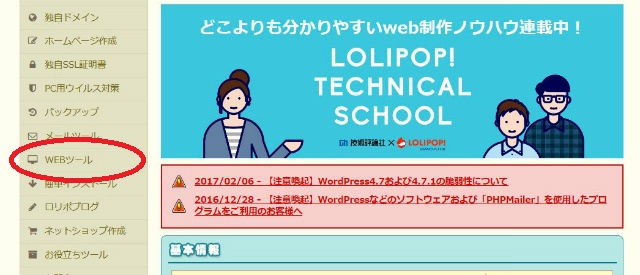
まずは、サーバー(ロリポップ)にログインをして、WEBツールを選択をするとデータベースという項目が現れますので、データベースを選択し次へ進みます。
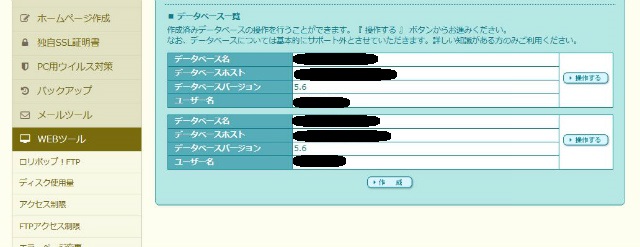
データベースを選択すると、データベース一覧が現れます。WordPressに利用されているデータベースを選択し次へ進みます。
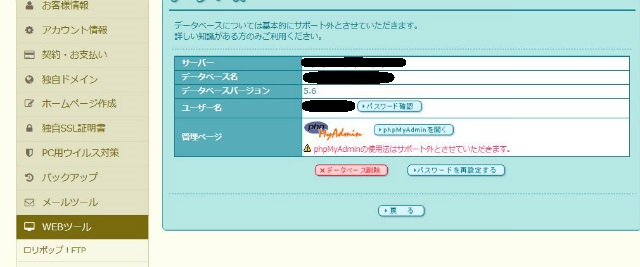
データベースの管理画面にログインするページが表示されますので、サーバーの番号とユーザー名とパスワードをメモして次に進んでください。パスワードの再設定の項目がありますが、WordPressはこのパスワードで動いていますので変更をするとWordPress自体が動作しなくなりますのでご注意ください。
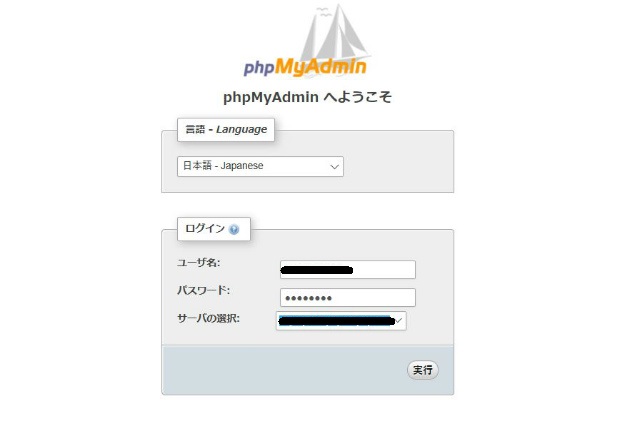
先程メモをしたサーバーの番号とユーザー名とパスワードで、データベースにログインをします。
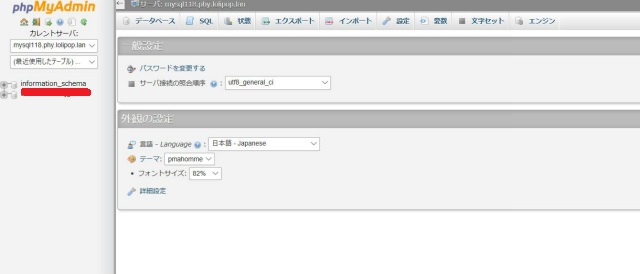
このような画面が、表示されますので赤線の部分のデータベースをクリックしてください。
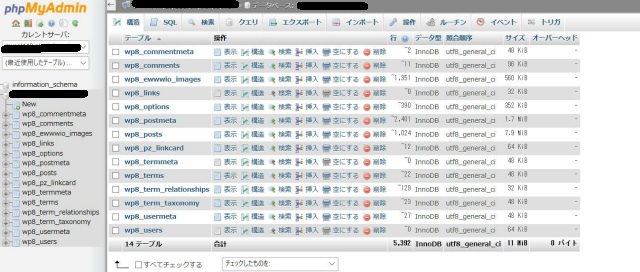
クリックをすると、このようなデータが表示されます。サーバーの案内画面には下記の様に書かれています。
| <ご注意>テーブルのプレフィックスについて
wpXにおいて、テーブルのプレフィックス(接頭辞)はWordPress標準の「wp_」です。 |
よく見ると、私のデータベースはwp8_で始まっている為wp_に変えないといけないようですので、wp_に変換しました。他にもwp8_をwp_に変換しないといけない部分がありましたが、また後で紹介させていただきます。
wp_への変換方法

wp_への変換する方法は、まず変換するデータの左にあるチェックボックスを選択して、接頭辞を付け替えてテーブルをコピーするを選択します。
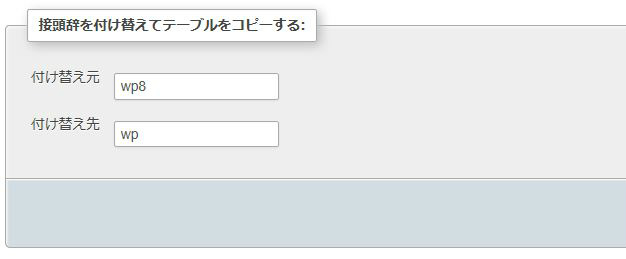
私の場合は、付け替え元はwp8で付け替え先はwpになりますのでこのように入力をします。
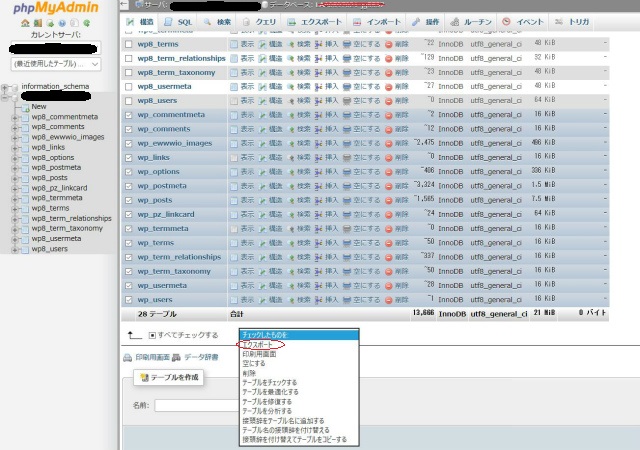
実行をしますと、このようにwp_になったデータができますので、wp_のデータだけを選択してエクスポート(出力)をします。
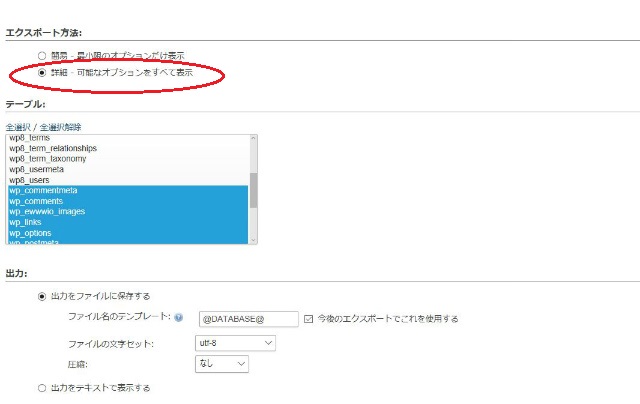
エクスポート方法は、詳細 可能なオプションをすべて表示を選択します。私の場合はあまりデータがなかったので、圧縮はしませんでしたが圧縮をした方がいいと書いてあるブログもありました。
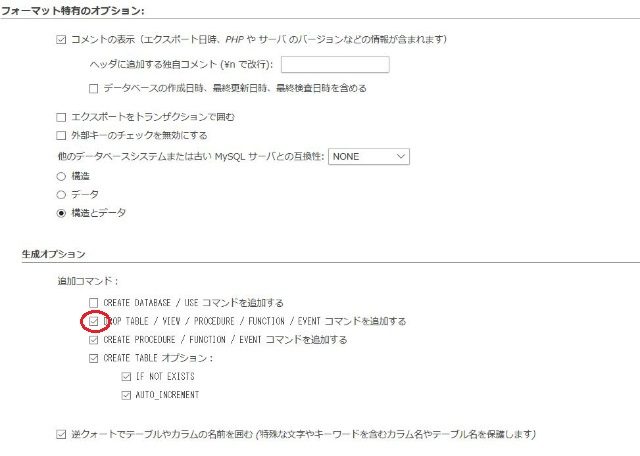
DROP TABLE / VIEW / PROCEDURE / FUNCTION/ EVENT コマンドを追加するにチェックを付けます。私は、初め全部にチェックを付けていた為データのインポート(入力)ができずにエラーが発生していました。一番上の項目はチェックがいらないようです。
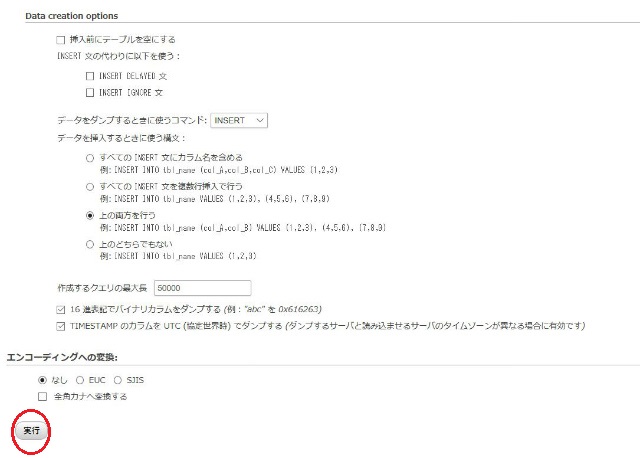
実行を押下したら、データベースのダウンロードは終了です。どこかデスクトップにでも保存をしてくださいね。

WordPressの移管作業
上記の様に、WordPressの移管作業をしていましたが、なぜかブログや固定ページの投稿ができない不具合が発生してしまいました。1週間ぐらいいろいろ試行錯誤をして、WordPressの移管作業の正解を見つけた気がします。WordPressのサーバー移行の方法は下記になります。
-
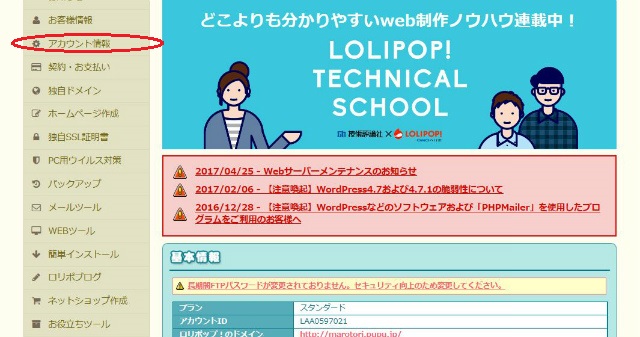
-
WordPressのサーバー移管方法① 旧サーバーのデータをダウンロード
ここ1週間ぐらい、旧サーバー(ロリポップ)の動作が重く感じていましたので、WordPress専用のWPXサーバーへのサーバー移行をしてます。ブログや固定ページの投稿ボタンが表示されない不具合があり何回 ...
このように移行をしていきますと、不具合もなく無事に旧サーバーと同じWordPressの環境を新サーバーでも構築することができました。WordPressの移管作業で不具合がでて困っている方は、一度上記の様にやってみてください。